บทความแสดงตัวอย่างการตัดต่อใบหน้าคนเบื้องต้นด้วยโปรแกรม Photoshop CS6 โดยการลอกหน้าของอีกคนไปปะหน้าอีกคน เพื่อเป็นแนว ทางสำหรับผู้สนใจได้นำไปลองฝึกปฏิบัติ เพราะหากมีความสามารถด้านนี้ ก็รับงานตัดต่อได้สบาย มีช่องทางสร้างรายได้แน่นอน
การตัดต่อภาพใบหน้าคนใน Photoshop CS6 มีหลักการง่ายๆ แค่นี้เอง ด้วยการตัดลอกภาพหน้าของอีกคน มาใส่ให้อีกคน เพียงแต่ต้องเลือก ภาพที่มีอิริยาบท คล้ายๆ กัน เช่น ทำหน้าเอียงขวาเหมือนกัน ไม่ใช่อีกภาพเอียงขวา อีกภาพหัวเราะหน้าตรง แบบนี้ตัดต่อยากมาก
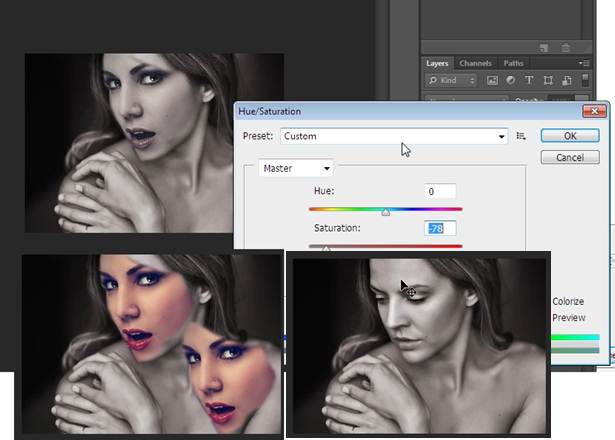
เตรียมภาพสำหรับการตัดต่อ
ก่อนอื่นให้เตรียมภาพไว้สำหรับทำการตัดต่อ โดยเป็นภาพที่มีใบหน้า อิริยาบทคล้ายๆ กกกกกัน ดังภาพตัวอย่าง

เริ่มการตัดต่อภาพใน Photoshop CS6
1. เปิดไฟล์ภาพที่ต้องการขึ้นมาก่อน โดยคลิก File>>Open
2. คลิกเลือกภาพที่ต้องการ แล้วคลิก Open
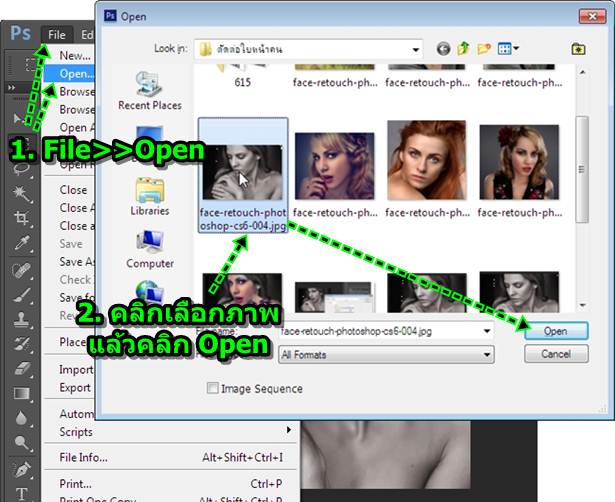
3. คลิก File>>Open อีกครั้ง เพื่อเปิดภาพขึ้นมาอีก
4. คลิกเลือกภาพที่ต้องการ แล้วคลิก Open
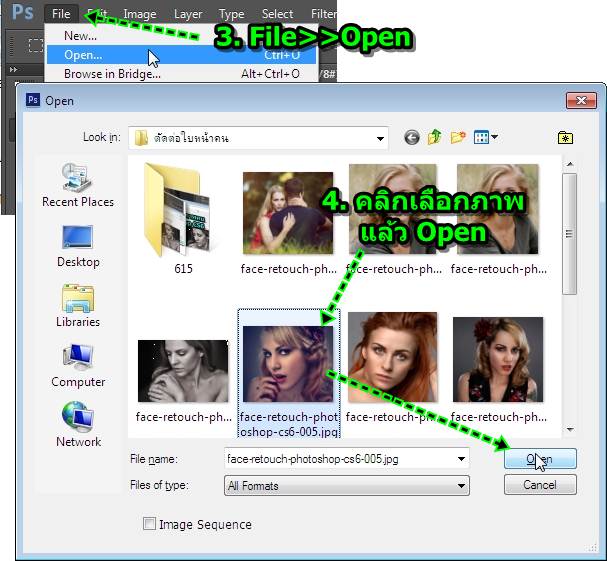
5. คลิกเลือกเครื่องมือ Lasso Tool
6. กดปุ่ม Alt ที่แป้นพิมพ์ค้างไว้ แล้วลากไปรอบๆ ใบหน้าภาพคนที่ต้องการ ให้เส้นเริ่มต้นมาบรรจบกัน แล้วปล่อยปุ่ม Alt
7. จากนั้นจะได้เส้นประรอบใบหน้า
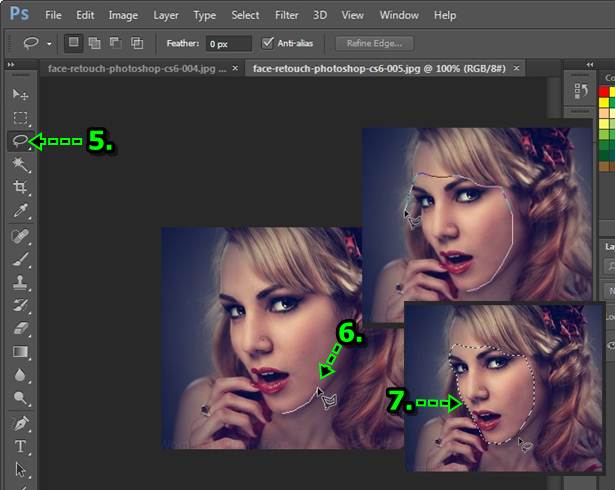
8. คลิก Select>>Modify>>Feather
9. กำหนดความฟุ้งไว้ที่ 1-2 ก็พอ แล้วคลิก OK
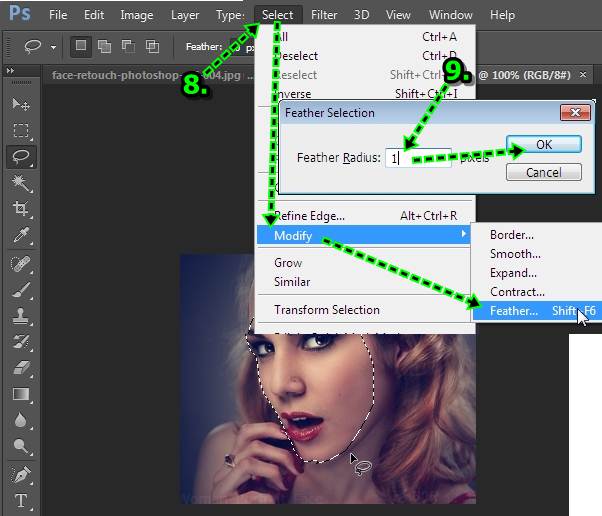
10. คลิก Edit>>Copy ก็อปปี้ภาพหน้าสาวคนนี้เก็บไว้ก่อน
11. คลิก File>>Close ปิดไฟล์ภาพ
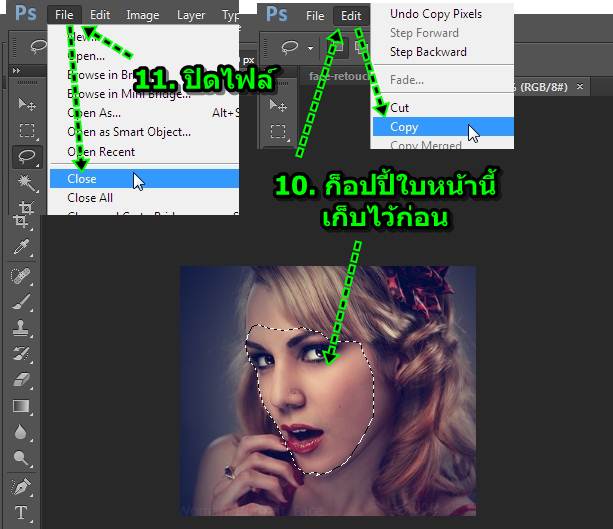
12. จะกลับไปที่ไฟล์ที่ได้เปิดไว้ในครั้งแรก ให้คลิก Edit>>Paste เพื่อวางภาพใบหน้าที่ได้ก็อปปี้ไว้ เข้ามา
13. ภาพที่ได้ก็อปปี้เข้ามา จะอยู่ในเลเยอร์ใหม่ ชื่อ Layer 1
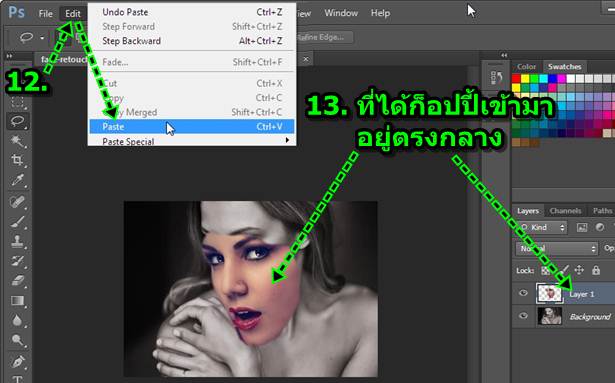
14. คลิกเลือกเครื่องมือย้ายวัตถุ Move Tool
15. หากภาพมีขนาดใหญ่หรือเล็กเกินไป ให้กด Ctrl + T ที่แป้นพิมพ์ ก็จะได้กรอบสี่เหลี่ยมรอบภาพ มีจุดสี่เหลี่ยมโดยรอบ เอาไว้หมุนภาพ เอาไว้ ย่อหรือขยายขนาดภาพ ลากย้ายภาพไปวางให้พอดีกับใบหน้าคนในอีกภาพ

16. ปรับสีภาพใบหน้าให้ดูกลมกลืนกัน โดยคลิก Image>>Adjustments>>Hue/Saturation...
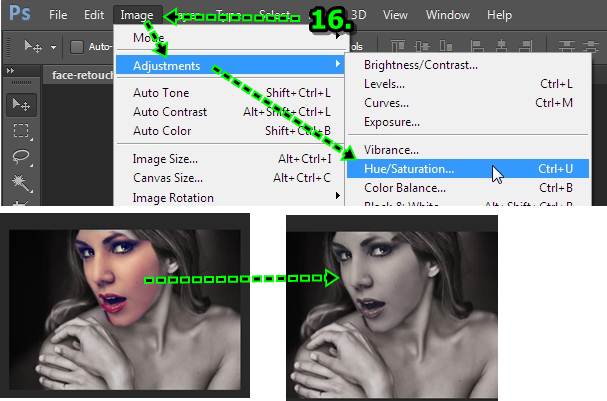
17. ปรับค่าต่างๆ ตามต้องการ ได้สีภาพใกล้เคียงกันแล้ว คลิก OK
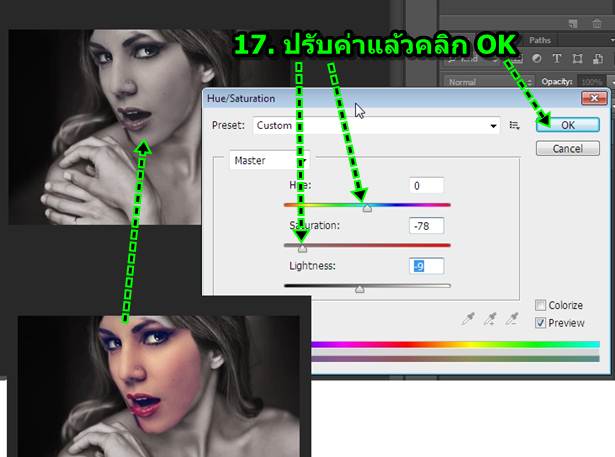
18. ใช้เครื่องมือซูม คลิกซูมภาพให้ใหญ่ขึ้น
19. คลิกเครื่องมือ Smudge Tool
20. ปาดบริเวณสีที่ไม่เสมอกันให้เนียนขึ้น
21. ผลงาน หลังจากใช้นิ้วปาดพื้นผิวให้ดูเนียนขึ้น
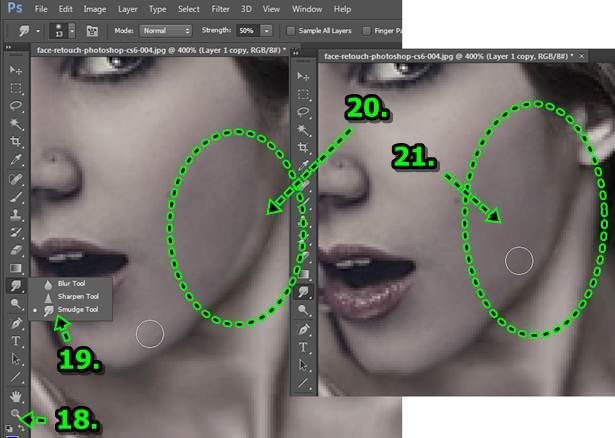
22. คลิกเครื่องมือ Clone Stamp Tool
23. กดปุ่ม Alt ค้างไว้ แล้วคลิกบริเวณที่ต้องการสีหรือพื้นผิวที่ต้องการก็อปปี้ ตามตำแหน่งลูกศรชี้ แล้วปล่อยปุ่ม Alt
24. คลิกค้างแล้วลากเมาส์บริเวณเหนือคิ้ว ให้มีสีผิวใกล้เคียงกัน เพราะดูขาวเกินไป
25. ตอนนี้ก็ได้ผลงานตามต้องการแล้ว อาจจะดูไม่ดีนัก บอกตามตรงไม่มีฝีมือ รู้แต่หลักการ แต่ขี้เกียจทำให้เนียน ต้องฝึก ก็จะแต่งภาพเก่งแน่นอน
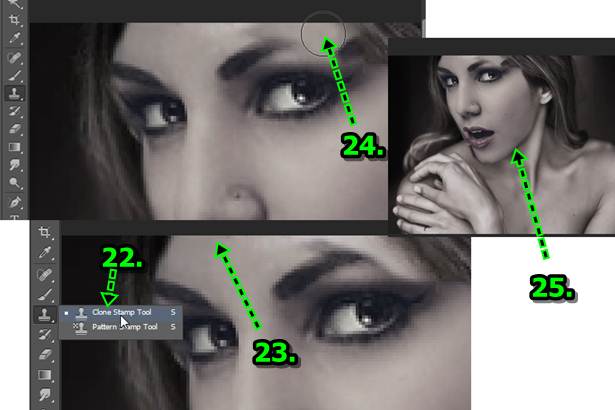
การแต่งภาพในลักษณะนี้ ต้องฝึกบ่อยๆ ผู้เขียนทำให้ดูลวกๆ เป็นแนวทางเท่านั้นเอง ในการทำงานจริง ต้องทำอย่างละเอียดกว่านี้ โดยเฉพาะหาก เป็นการรับจ้างทำงานแนวนี้


